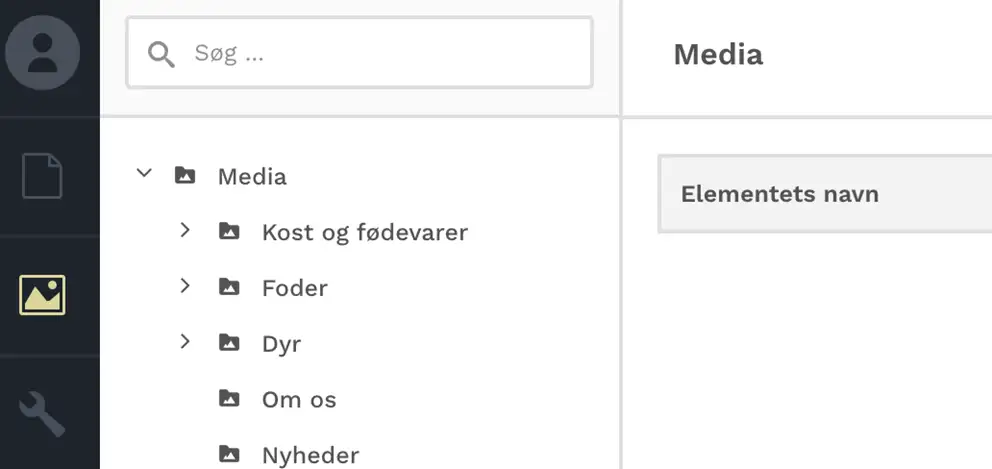Giv filen en sigende titel og placer den rigtigt
Når du skal oploade en pdf eller et billede til jeres hjemmeside, skal du bruge jeres mediebibliotek. Husk at give billedet eller pdf'en en sigende titel, så er det langt nemmere at søge frem efterfølgende.
Mappestrukturen i jeres mediearkiv er oprettet, så den afspejler jeres sidestruktur på de øverste niveauer. Placer filerne i den relevante mappe.
Opret først undermapper ved mange filer. De fleste kan max overskue omkring 15-20 filer før en mappe bliver uoverskuelig. Mere end 15-20 filer kan også gøre mappen langsom særligt ved større filer.
Der er to måder, du kan oploade en pdf eller et billede til jeres hjemmeside: Under mediebiblioteket i venstre side af GoBasic menuen eller på selve den side, hvor du også opretter indhold. Det sidste er langt det nemmeste, og det, de allerfleste gør.
Mest brugt: Mediebiblioteket på en side
Langt de fleste redaktører lægger billeder og filer ind via editoren (redigeringsværktøjet), dvs. der hvor du også lægger tekst ind på en side.
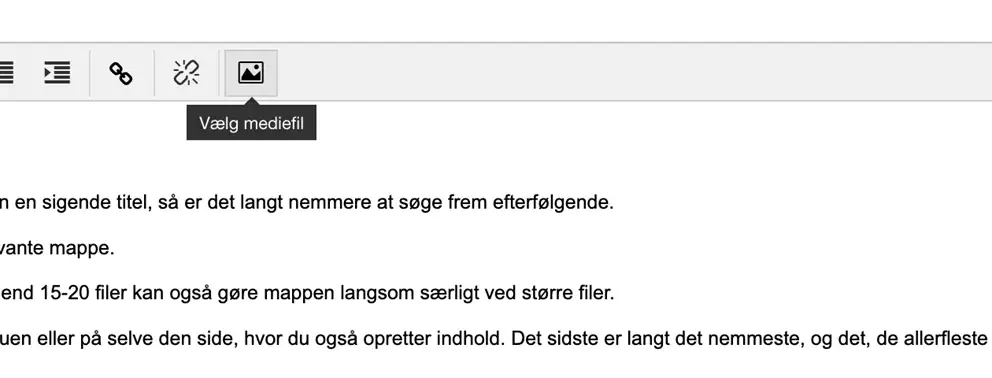
Brug mediebiblioteket i venstremenuen hvis du skal tilføje mere info
Hvis du gerne vil udfylde mere info om dit billede eller pdf kan du gøre det via mediebiblioteket i GoBasic menuen i venstre side. Her kan du fx tilføje en udløbsdato, hvis I har indkøbt billedet med copyright i en bestemt periode. Denne information vil efterfølgende kunne ses i editor dashboardet.
I mediebiblioteket kan du sætte flueben i at et bestemt billede altid er dekorativt, dette vil slå igennem på hele sitet, hvor et billede bliver brugt.